
Лабораторки / PM_Praktika_2013 / ПМ Практика 2013 / Методические указания / Лабораторная работа 1
.docЛабораторная работа 1
Графический метод решения задач линейного программирования
Постановка задачи
Найти графическим методом максимум целевой функции
F = 2x1+ 3x2 ® max
п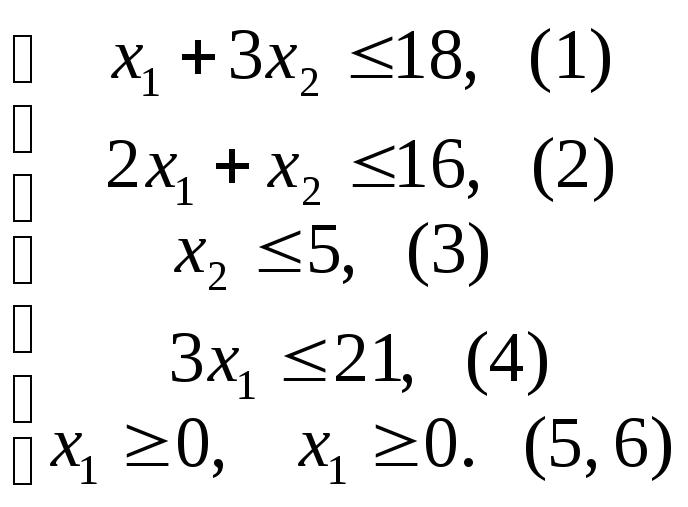 ри
ограничениях
ри
ограничениях
Решение с помощью таблиц Excel
Вначале построим на листе Excel решение системы неравенств.
Рассмотрим
первое неравенство ![]() .
.
Построим
граничную прямую ![]() по двум точкам. Прямую обозначим
(L1)(или
Ряд1). Координаты х2
считаем по формулам:
по двум точкам. Прямую обозначим
(L1)(или
Ряд1). Координаты х2
считаем по формулам:
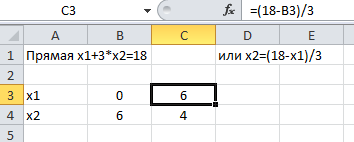
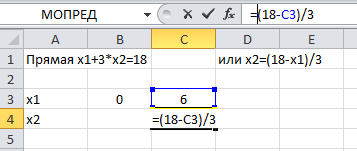
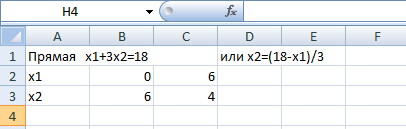
Для построения выбираем точечную диаграмму

Выбираем данные для прямой

Изменяем название прямой:

Выбираем макет диаграммы. Изменяем название осей координат:
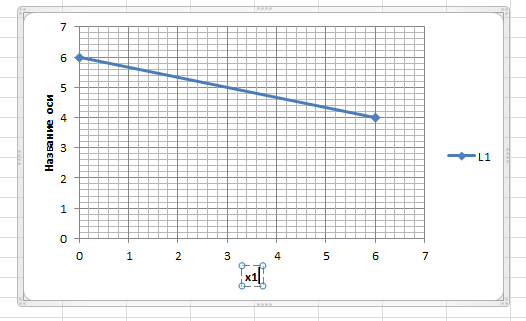
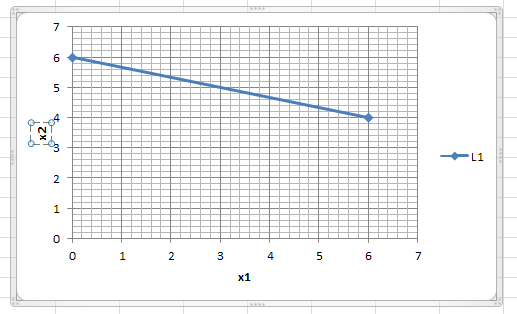
Прямая (L1) на графике:
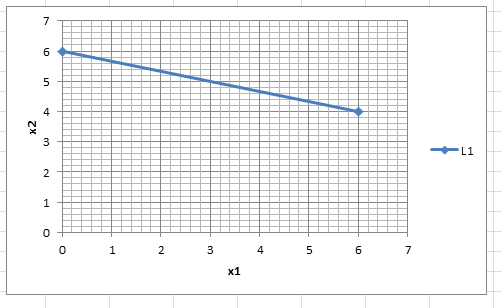
Решение
строгого неравенства ![]() можно найти с помощью единственной
пробной точки, не принадлежащей прямой
(L1).
Например, с помощью точки (0; 0)(L1).
можно найти с помощью единственной
пробной точки, не принадлежащей прямой
(L1).
Например, с помощью точки (0; 0)(L1).
При подстановке координат точки (0; 0), получаем неравенство
0 + 30 < 18 или 0 < 18 .
Неравенство является верным, следовательно решением неравенства (1) будет та полуплоскость, в которой пробная точка расположена (на рисунке ниже прямой L1).
Затем
решаем неравенство (2) ![]() .
.
Построим
граничную прямую 2![]() по двум точкам. Прямую обозначим (L2).
по двум точкам. Прямую обозначим (L2).
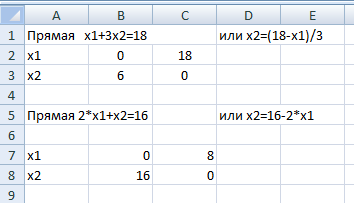
Прямая (L2) на графике:
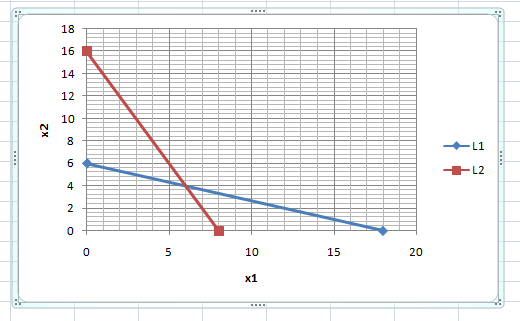
Решение
строгого неравенства 2![]() можно найти с помощью единственной
пробной точки, не принадлежащей прямой
(L2).
Например, с помощью точки (0; 0)(L2).
можно найти с помощью единственной
пробной точки, не принадлежащей прямой
(L2).
Например, с помощью точки (0; 0)(L2).
При подстановке координат точки (0; 0), получаем неравенство
20 + 0 < 16 или 0 < 16 .
Неравенство является верным, следовательно решением неравенства (2) будет та полуплоскость, в которой пробная точка расположена (на рисунке ниже прямой L2).
Затем
решаем неравенство (3) ![]() .
.
Построим
граничную прямую ![]() по двум точкам. Прямую обозначим (L3).
по двум точкам. Прямую обозначим (L3).
На листе Excel добавляем данные
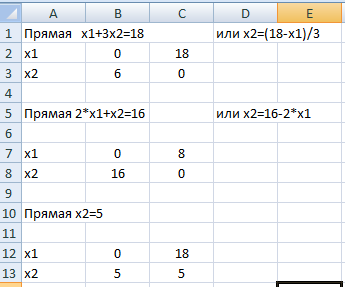
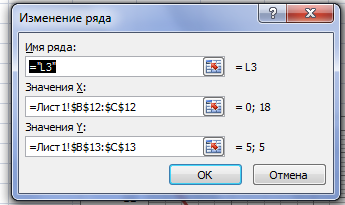
Прямая (L3) на графике:
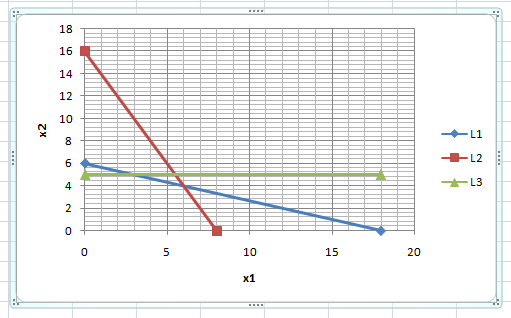
Решение
строгого неравенства 2![]() можно найти с помощью единственной
пробной точки, не принадлежащей прямой
(L3).
Например, с помощью точки (0; 0)(L3).
можно найти с помощью единственной
пробной точки, не принадлежащей прямой
(L3).
Например, с помощью точки (0; 0)(L3).
При подстановке координат точки (0; 0), получаем неравенство
0 < 5 .
Неравенство является верным, следовательно решением неравенства (3) будет та полуплоскость, в которой пробная точка расположена (на рисунке ниже прямой L3).
Затем
решаем неравенство (4) ![]() .
.
Построим
граничную прямую ![]() по двум точкам. Прямую обозначим (L4).
по двум точкам. Прямую обозначим (L4).
На листе Excel добавляем данные

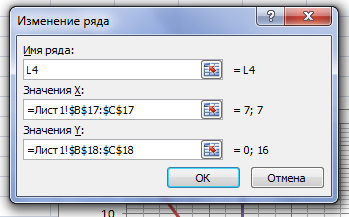
Прямая (L4) на графике:

Решение строгого неравенства 3х1 < 21 можно найти с помощью единственной пробной точки, не принадлежащей прямой (L4). Например, с помощью точки (0; 0)(L4).
При подстановке координат точки (0; 0), получаем неравенство
0 < 21 .
Неравенство является верным, следовательно, решением неравенства (4) будет та полуплоскость, в которой пробная точка расположена (на рисунке левее прямой L4).
Решением двух неравенств (5) и (6)
![]() и
и ![]()
является
1-ая четверть, ограниченная координатными
прямыми ![]() и
и ![]() .
.
Система
неравенств решена. Решением системы
неравенств (1) – (6) в данном примере
является выпуклый многоугольник в левом
нижнем углу рисунка, ограниченный
прямыми L1,
L2,
L3,
L4
и координатными прямыми ![]() и
и ![]() .
Убедиться, что многоугольник выбран
правильно, можно подстановкой пробной
точки, например (1; 1) в каждое неравенство
исходной системы. При подстановке точки
(1; 1) получаем, что все неравенства, в том
числе естественные ограничения, верные.
.
Убедиться, что многоугольник выбран
правильно, можно подстановкой пробной
точки, например (1; 1) в каждое неравенство
исходной системы. При подстановке точки
(1; 1) получаем, что все неравенства, в том
числе естественные ограничения, верные.
Рассмотрим теперь целевую функцию
F = 2x1+ 3x2 .
Построим линии уровня для значений функции F = 0 и F = 12 (числовые значения выбраны произвольно). На листе Excel добавляем данные

Линии уровней на графике:
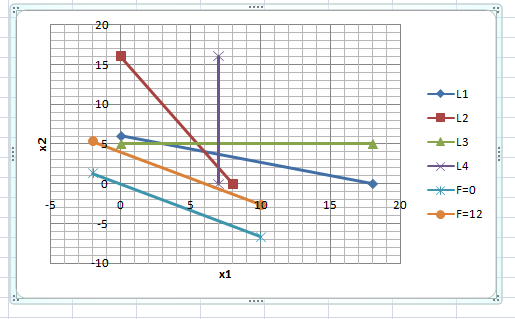
Построим вектор направлений (или градиент) {2; 3}. Координаты вектора совпадают с коэффициентами целевой функции F.
Добавляем на листе Excel координаты начальной и конечной точки вектора.
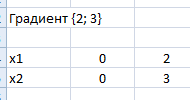
Вектор на рисунке:
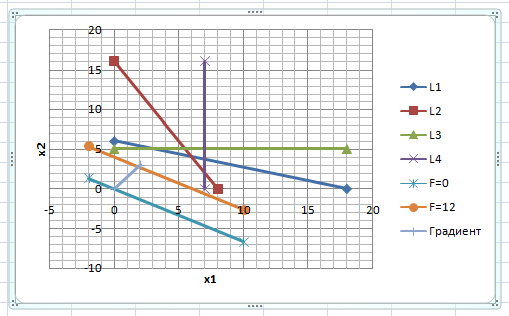
Градиент указывает направление увеличения целевой функции F.
Теперь следует линию уровня F=0 передвинуть параллельно до последней точки угловой точки выпуклого многоугольника. Последней угловой точкой пересечения выпуклого многоугольника и передвинутой линии уровня будет точка пересечения прямых L1 и L2. Для нахождения координат точки решим систему уравнений
![]()
2![]()
Решаем систему уравнений по формулам Крамера. Для этого на листе Excel создаем массивы для определителей. Для вычисления определителей используем математическую функцию МОПРЕД
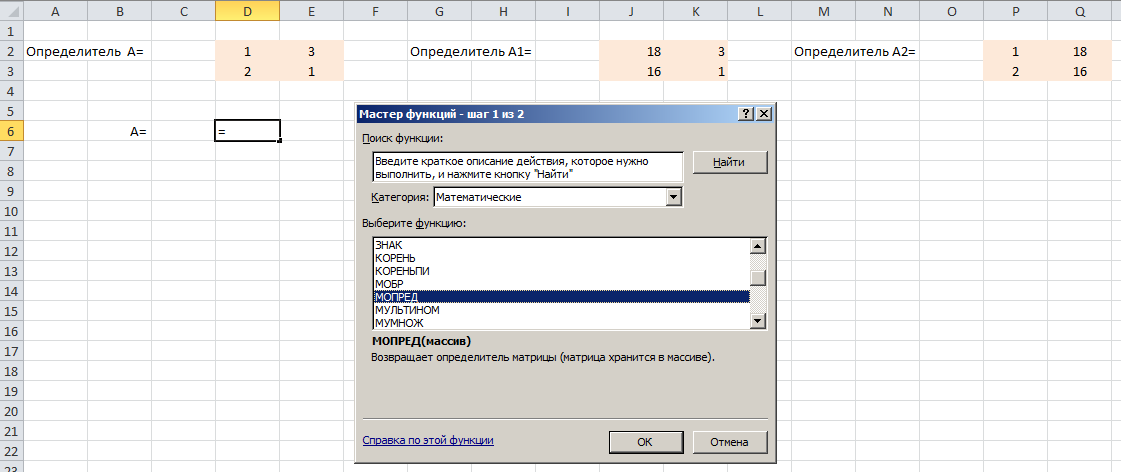
Выделяем массив определителя
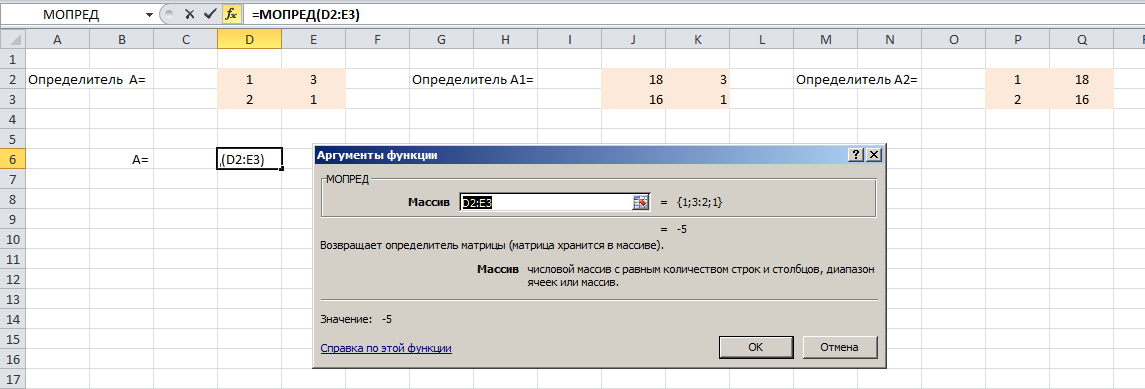
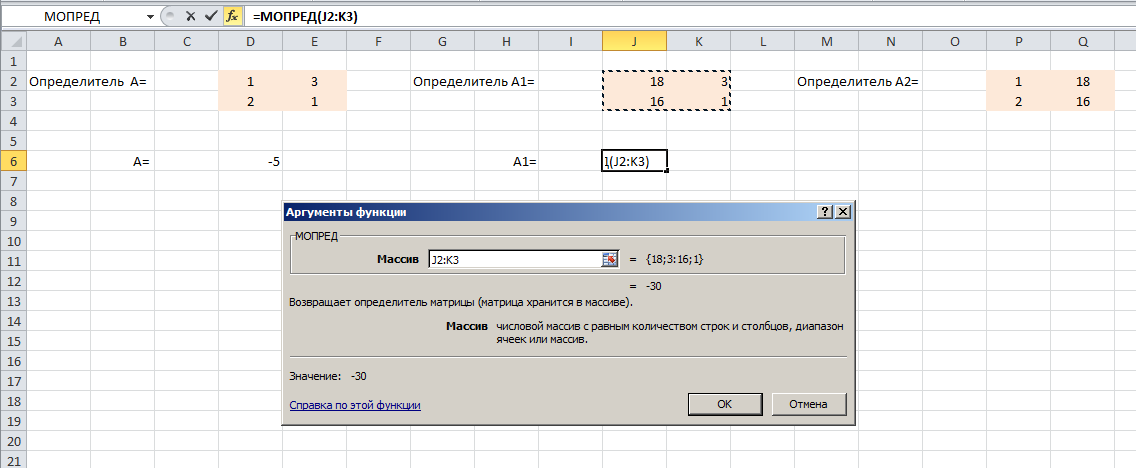
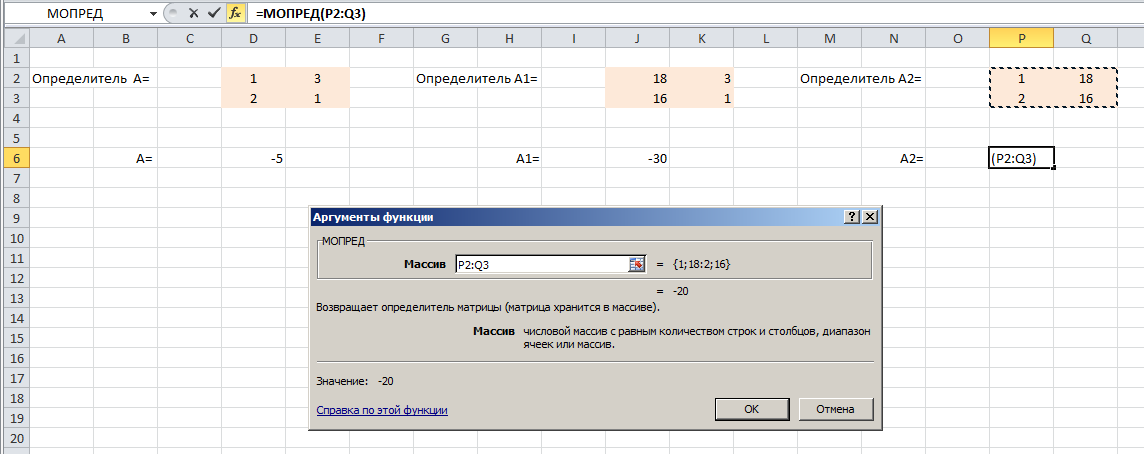
Находим значения х1 и х2
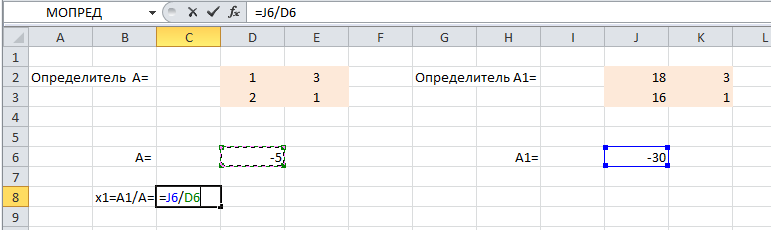
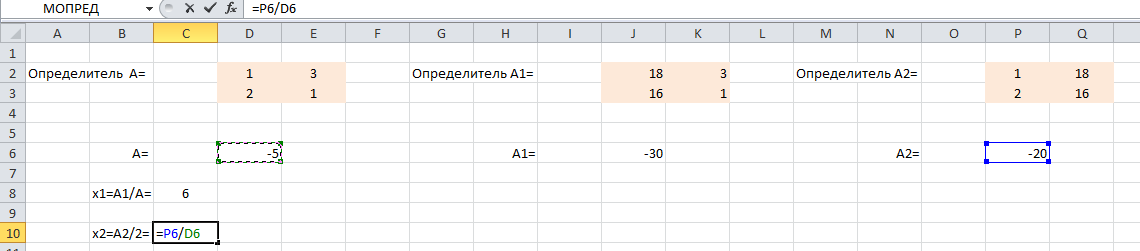
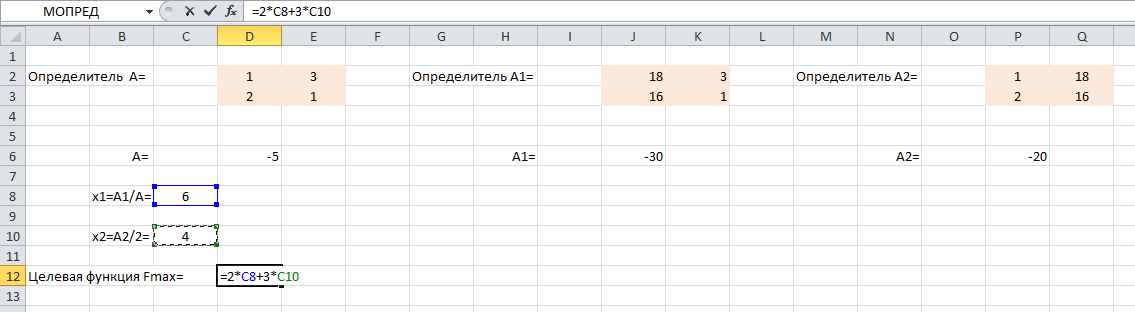
Пересечением прямых L1 и L2 будет точка с координатами (6; 4).
Подставляем координаты точки в целевую функцию
Fmax= 26 +34 = 24
Ответ:
Fmax=
24 при ![]() и
и ![]() .
.
